在使用电脑的过程中,C盘上会逐渐积累大量的无用文件和数据,占据了宝贵的存储空间。为了提高电脑的运行速度和释放更多的存储空间,本文将介绍一招简单高效的方法来删除C盘上的无用文件及数据。只需几个步骤,即可轻松清理C盘,让您的电脑焕然一新。
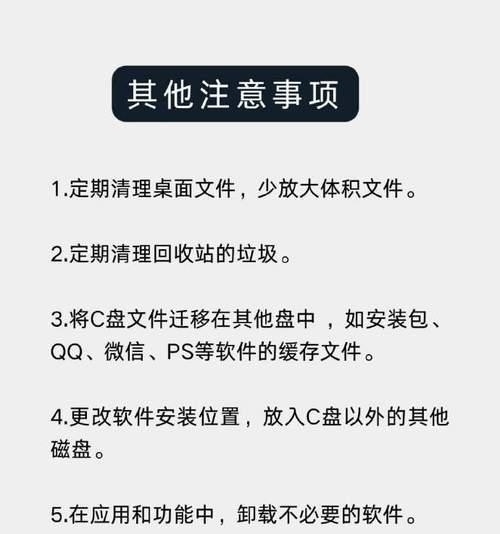
1.关闭不必要的程序和任务

关闭不必要的程序和任务可以减少C盘上无用文件的生成,提高清理效果。点击任务栏右键,打开任务管理器,结束不必要的进程和程序。
2.清理回收站
回收站是存放已删除文件的地方,但这些文件实际上仍占据了C盘空间。点击桌面上的回收站图标,选中所有文件,右键点击“清空回收站”来清理回收站。
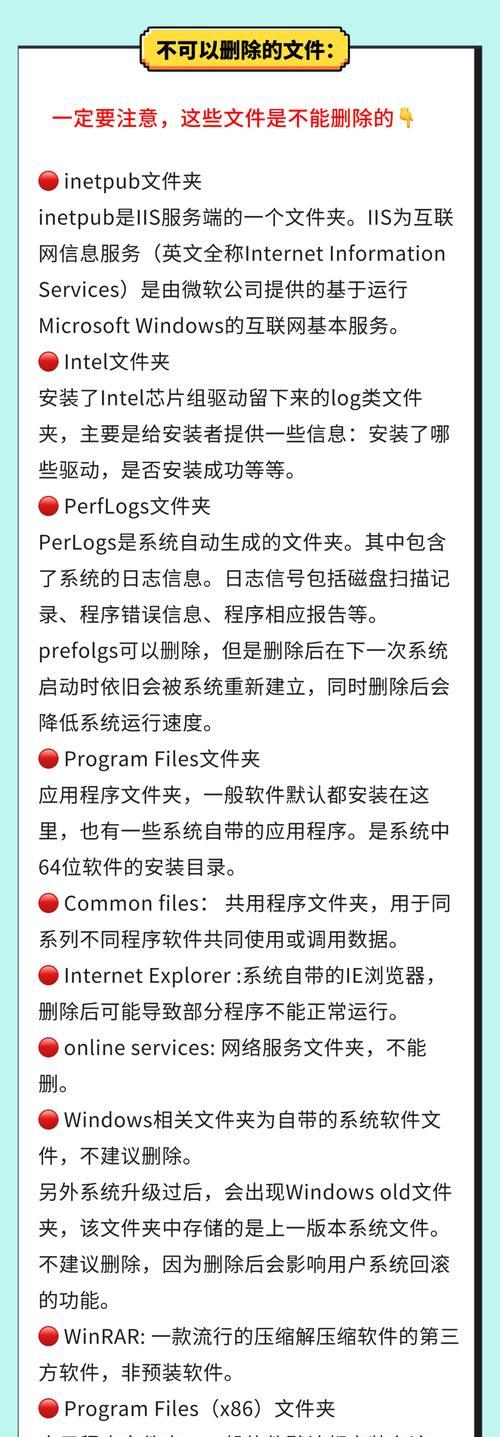
3.删除临时文件
临时文件是系统或者软件在运行过程中产生的,很多时候这些文件并不会被自动清理,所以需要手动删除。在运行窗口中输入“%temp%”进入临时文件夹,选中所有文件和文件夹,然后按Shift+Delete键来永久删除。
4.清理浏览器缓存
浏览器缓存也会占据C盘空间,影响电脑的运行速度。打开浏览器设置,找到清理缓存的选项,并点击确认清理。
5.卸载不常用的软件
电脑上安装了很多软件可能会造成C盘空间的消耗。打开控制面板,选择“程序”或者“应用程序”,找到不常用的软件,点击卸载。
6.删除系统更新文件备份
系统更新会在C盘上生成备份文件,占据一定的空间。打开磁盘清理工具,选择“系统文件清理”,勾选“Windows更新清理”,点击确定来删除系统更新备份文件。
7.清理垃圾文件夹
除了临时文件夹,还有其他一些常见的垃圾文件夹,如下载文件夹、桌面文件夹等。手动打开这些文件夹,选中无用文件并删除。
8.清理应用程序缓存
一些应用程序也会在C盘上生成缓存文件,影响系统的运行速度。打开应用程序设置,找到缓存清理的选项,并点击确认清理。
9.删除不常用的大文件
通过查找C盘上的大文件,可以找到一些不常用的文件,通过删除来释放存储空间。使用文件管理器或者磁盘清理工具,搜索C盘上的大文件并删除。
10.清理系统日志文件
系统日志文件记录了电脑的各种操作和事件,占据了一定的存储空间。打开事件查看器,选择“Windows日志”,右键点击相应的日志并选择“清除日志”。
11.清理无效注册表项
无效注册表项可能会导致系统运行缓慢,清理无效注册表项可以提高电脑的性能。使用注册表清理工具,扫描并清理无效注册表项。
12.压缩C盘空间
通过压缩C盘空间,可以减少文件占据的磁盘空间。右键点击C盘,选择“属性”,进入“工具”选项卡,点击“压缩”按钮进行压缩。
13.清理系统恢复点
系统恢复点会占据一定的存储空间,删除不需要的系统恢复点可以释放更多空间。打开计算机属性,点击“系统保护”选项卡,选择C盘并点击“配置”,进入系统恢复设置,选择“删除”。
14.清理桌面和下载文件夹
桌面和下载文件夹通常会堆积很多无用的文件和快捷方式,清理这些文件可以提高C盘的可用空间。打开桌面和下载文件夹,选中无用文件并删除。
15.定期进行C盘清理
定期进行C盘清理可以保持电脑的良好状态,提高系统的运行效率。建议每个月进行一次全面的C盘清理操作。
通过以上一招删除C盘没用文件及数据的方法,可以轻松清理C盘,释放存储空间,提高电脑的运行速度和性能。记住定期进行清理操作,让您的电脑始终保持最佳状态。
























